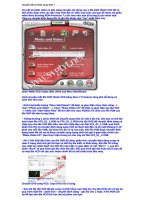Cách chuyển đổi từ PDF sang Word trực tuyến, Full trang, không lỗi font
Bạn đang xem bản rút gọn của tài liệu. Xem và tải ngay bản đầy đủ của tài liệu tại đây (196.12 KB, 4 trang )
Cách chuyển đổi từ PDF sang Word
Để chỉnh sửa cũng như sao chép nội dung bên trong các file PDF, tốt nhất là bạn
nên chuyển đổi PDF sang một định dạng khác và Word là một ví dụ, VnDoc xin giới
thiệu với bạn những cách chuyển đổi PDF sang Word đơn giản nhất.
PDF là định dạng văn bản có chế độ bảo mật rất cao vì vậy những văn bản dạng này
thường rất khó khăn trong việc chỉnh sửa và sao chép nội dung bên trong. Nhiều người đã
chọn giải pháp khá "thủ công" là ngồi gõ lại những nội dung bên trong, việc làm này vừa
mất nhiều thời gian vừa có hiệu quả không cao nếu file PDF quá dài.
Để công việc đạt hiệu quả tốt nhất, bạn nên chuyển đổi file PDF sang Word hoặc một
định dạng nào đó. Trong bài viết này, chúng tôi sẽ hướng dẫn bạn cách chuyển đổi file từ
định dạng PDF sang Word.
Sử dụng công cụ trực tuyến
Có rất nhiều website trực tuyến hỗ trợ việc chuyển đổi file PDF sang Word, trong bài viết
này chúng tôi sẽ hướng dẫn bạn chuyển đổi file online trên trang Nitro. Để thực hiện
chuyển đổi PDF sang Word bạn phải thực hiện lần lượt theo các bước sau:
- Bước 1: Truy cập dịch vụ trực tuyến PDFtoWord.com.
- Bước 2: Select a File: Chọn file PDF cần chuyển đổi sang Word từ trong máy tính của
bạn. Sau đó nhấn nút mở để tải file lên.
- Bước 3: Email Word file to: Điền địa chỉ Email của bạn để khi quá trình chuyển đổi kết
thúc, văn bản đầu ra sẽ tự động được gửi đến Email vừa nhập.
- Bước 4: nhấn nút convert now! Bắt đầu quá trình chuyển đổi.
- Bước 5: Sau khi quá trình chuyển đổi thành công trên màn hình sẽ hiện thống báo như
hình dưới. Bạn chỉ cần đăng nhập vào địa chỉ mail cá nhân của bạn để tải file xuống.
Như vậy là chúng tôi đã hướng dẫn bạn từng bước chuyển đổi file PDF sang Word online.
Chúc các bạn thành công.